pre基准特征
pre教程模型分析

关于"机械设计"和"机械动态"使用"机械设计"可定义某个机构,使其移动,并分析其运动。
通过引入"机械设计动态选项",现在"机械设计"中包含了许多在Pro/MECHANICA MOTION 中可用的功能。
可在零件间创建连接以建立具有所需自由度的组件,然后应用电动机生成所要研究的运动类型。
"机械设计"可用来使用凸轮、槽从动机构和齿轮扩展设计。
当准备好要分析运动时,可观察并记录分析,或测量诸如位置、速度、加速度或力等量,然后用图形表示这些测量。
也可创建轨迹曲线和运动包络,以用物理方法描述运动。
如果要研究某个机构对施加的力所产生的运动,可使用机械动态。
如果不考虑施加的力而研究机构的运动,即运动研究,则不需使用"机械动态"。
创建机构时,可将其导入到Pro/MECHANICA MOTION 中,以进行进一步分析。
也可以将"机械设计"模型引入到"设计动画"中,以创建一个动画序列。
"设计动画"支持接头连接、凸轮从动机构连接、槽从动机构连接、齿轮副、连接限制、伺服电动机和连接轴零点。
但"机械动态"中包括的建模图元,包括弹簧、阻尼器、力/扭矩负荷和重力等,不能传递到"设计动画"中。
在"机械设计"中,使用菜单命令或按钮可完成大多数任务。
对于某些操作,还可使用"模型树"和对象操作。
机械设计中的菜单命令和按钮以下是一个列表,其中列出"机械设计"中的可用命令及显示这些命令的菜单。
列表中还包括与这些命令相对应的按钮。
只有具有"机械动态选项"许可证,带阴影的项目才可见。
∙"编辑"菜单o重定义主体- 打开"重定义主体"对话框,用此对话框可移除组件中主体的组件约束o设置- 打开"设置"对话框,使用此对话框可指定"机械设计"用来装配机构的公差,也可指定在分析运行失败时"机械设计"将采取的操作。
pore-基准特征

基准特征建议尽可能先选择点、线(轴)、面,然后再进入命令,这样操作较快,且不容易出错。
一、基准点1.在曲面上---所创建的点在一曲面上,通过定位尺寸确定其位置。
2.顶点---零件上的尖点。
3.偏移坐标系---选择坐标系--选择对应的按钮(第三按钮“偏移坐标系基准点工具”)--点的编辑(输入点的xyz坐标值)。
4.在曲线上---有两种方式。
第一种:选择曲线---长度比率第二种:选择曲线---实际长度注意偏移参照的选取也有两种方式(常用曲线端点方式,也可以选择别的参照)。
5.通过“偏移坐标系”输入点:可以支持ibl和pts格式。
可以选择自文件创建基本曲线的点文件。
选择偏移坐标系建立点按钮---选择坐标系---“输入”--选择点文件--确定。
1 0 0 02 5 10 233 10 80 304 20 60 355 50 10 60二、基准平面(外/内部基准平面)1.偏距平面:与某平面偏距一定值2.穿过一轴线(直线)和某面成一定角度:轴线需在平面上3.过三个点4.偏距坐标系:选择坐标系,平移某一坐标轴。
5.通过两共面边或共面轴(必须共面但不共线)6.一个平面及两个点(点不能和平面的法线共线)---与平面垂直并经过两点7.通过一个点及一直线(平面曲线)--点与线共面。
三、基准轴整个圆柱面会自动创建一个基准轴1.过直线2.垂直平面(需拖动手柄进行定位)3.过点且垂直平面4.过柱面5.两相交平面6.过两个点7.曲面上的点-----通过该点并垂直于曲面创建基准轴8.曲线及其上的一点-----通过点并与曲线相切四、基准曲线1.草绘----通过草绘按钮进入创建环境,进行曲线的绘制2.经过点---通过相对应的按钮进入创建环境,包括点的选取、属性、相切、扭曲等。
属性--指出该曲线是否应该位于选定的曲面上。
相切--(可选)设置曲线的相切条件扭曲--(可选)通过使用多面体处理来修改通过两点的曲线形状。
只适用于通过两个点创建基准曲线。
proe高级基准特征

• 在曲面上 (On Surface) - 使用“面组/曲面”(Quilt/Surf) 选项,可使曲线通过所选的点并位于指定的面组或曲面上。只能选取一个曲面, 因此如果要选取多个曲面,则可能必须合并曲面。下图的下部图像中的曲线位于曲面上。
定义相切条件
可以为曲线的起点和终点定义相切条件。定义相切条件时可使用下列选项: • • 相切 (Tangent) - 可使您定义与所选参照相切的曲线端点。 法向 (Normal) - 可使您定义与所选参照垂直的曲线端点。
高级基准特征
模块概述
基准特征通常是建模高级几何的基础。基准特征框架可以有效捕捉模型的设计意图,然后可以在框架上创建实体特征。基准曲线和草绘可能会参 照其他基准特征,例如基准点和基准坐标系。另外,您可以创建基准图形,然后利用该图形按相互关系来控制零件几何。 在此模块中,您将学习如何创建基准点和几种类型的基准曲线。您还会学到如何创建基准图形和基准坐标系。
您可以将基准点创建为其他基准特征、 实体特征或曲面特征的参照几何。 您可以在几何或其他基准特征上或偏离它们创建点。 大多数定义或定位 3D 空间中的点的几何都可以被指定为参照。可以选取“放置”参照和“偏移”参照,这要视组合而定。 以下参照组合可供使用: • 在曲面或基准平面上或偏离曲面或基准平面 - 直接在曲面或基准平面上,或偏移指定距离定位一个点。在右下图中,基准点位于所选曲面,并 从两个基准平面偏移。 • 在轴上或偏离轴 - 在基准轴上或偏移指定距离定位一个点。 – 长度比例 - 可使您按照曲线总长度的函数定位该点。例如,如果要定位在距曲线末端的 3/4 处,则键入 0.75 作为比例。还可以通过单 击“下一端点”(Next End) 来切换决定该比例的曲线端点。在左下图中,该点在曲线上,距离右端点的比例为 0.75。 – 实际长度 - 可使您将该点定位在距曲线端点一定距离的位置。还可以通过单击“下一端点”(Next End) 切换测量该距离的曲线端点。 – • 使用参照 - 可以指定另一图元作为偏移参照并指定距该参照的偏移值。 曲面或曲线的中心 - 选取倒圆角的曲面或曲线可使您将点定位在曲面或曲线的中心,如右上图所示。 • 在曲线上 - 可以在一条曲线上定位一个点。进一步定义点在曲线上的位置的方法共有三种:
pre5.0功能综述
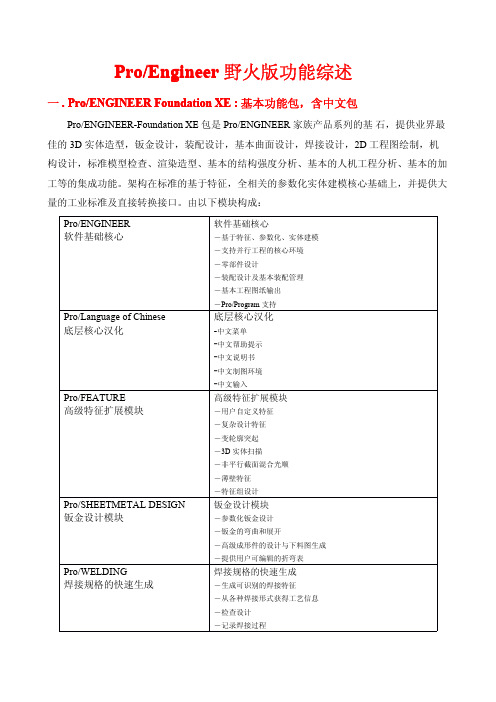
- 灵敏度、可行性和优化设计研究
-外部分析
- 运动分析
- 多目标设计研究等等
五.Plastic Advisor Extension — 塑胶顾问
预要求:Pro/Engineer 和 Pro/Interface 该包模拟注塑零件的填充过程,直接处理 Pro/E 实体模型,用户只需定义材料和浇注位 置,即可得到填充的可信度评价,气泡位置及凝结线等信息。
纯正的 Mechanica 解决方案技术 完全的 Mechanica 模型向上兼容性 2.5 轴铣削,基于特征的 CAM 系统,4、5 轴点位加工 -以加工特性确定待切削的材料
可以很方便的识别中间过程模型所剩余的材料
-基于“车间”的术语
端面、平板、腔槽、贯通腔槽、轮廓、步进、导槽、槽、通 槽、凸台顶部、法兰、O 型环、筋顶部、底切、顶部倒角、顶 部圆角、孔组、入口孔等 加工孔
Pro/ISDX 自由曲面造型模块
自由曲面造型模块
-专业自由曲面造型 -曲线驱动曲面造型 -多截面扫描 -变截面扫描 -N 边曲面的构建 -丰富的曲面连续性设置
-NURBS 表示曲面动态调整等
计算机辅助模具设计(PRE)

Pro/Engineer Wildfire 讲义
(3) 2.总结
(4 )
创建一个拉伸特征,首先需要确定草图面,即绘 制截面的平面,然后,进入草绘环境去绘制截面;最 后,指定特征的生长方向和特征的高度,系统即可完 成特征的创建。其中草图面的指定和截面的绘制是关 键。截面的形状决定了拉伸特征的外形,而草图面和 特征生长方向则决定了特征的空间位置。
完成后的圆
原始 圆弧 伸缩线 终点
完成圆 的绘制
绘制同心圆弧
Pro/Engineer Wildfire 讲义
⑷. 圆弧(续)
移动光标 圆弧 起点 圆弧 终点
圆弧中心 伸缩线
完成圆弧 的绘制
利用中心/端点画弧
终点 伸缩线 完成锥 形圆弧 的绘制
起点
绘制锥形圆弧
Pro/Engineer Wildfire 讲义
创建基础特征
Pro/Engineer Wildfire 讲义
学习目的:
掌握三维建模的基本步骤 了解基础特征的种类和作用 掌握创建基础特征的方法
学习重点:
如何使用基础特征的创建命令 理解基础特征的重要意义
Pro/Engineer Wildfire 讲义
经验者说:正确创建基础特征是三维建模的第一步
Pro/Engineer Wildfire 讲义
三、建立旋转特征
旋转工具就是让一个剖面沿着旋转由旋转,剖面 所扫过的体积就构成了旋转特征,在创建旋转特征的 时候,需要指定的特征参数包括剖面所在草绘平面、 剖面形状、旋转方向、旋转角度。 与拉伸工具一样,Pro/E把与旋转特征相关的命令 都集中在旋转工具操控板中。同样有两种打开旋转工 具操控板。
步骤: 1. 开启命令 2. 绘制2D剖面 3. 定义拉伸方向 和拉伸深度 4. 生成特征
PRE高级应用

点击按钮或图形 中黄色箭头改变 方向
合并
连接(Join) 的用法是当两个surface(quilt)有共边界的时候,可以把这两个surface(quilt) 直接合并成一个quilt(面组),这种情况用求交(Intersect) 的方法虽然也可以起到 join的作用, 但是因为选择的intersect后系统会计算“互相是否需要剪切“,而两个面共边界的话对计算速度 影响往往很大
侧面形状有straight 和tangent两种
展开Expand offset 展开Expand offset基本和With draft 相似,不同之处在于offset的侧面不可以指定角度, 另外可以选择是offset的范围是整个surface 还是定义一个草图区域
Expand offset特征定义栏解释
复制Copy, 粘贴Paste, 选择性粘贴Paste Special 用copy, paste, paste special 我们可以实现特征,面,曲线,边,的复制,移动。甚至于在两 个part之间复制特征 创建步骤: 选中需要复制的对象 > Edit Copy > Edit Paste (Paste special) 快捷健: WF3.0 引用了和Windows一样的拷贝和复制快捷健, 也就是 Ctrl + C, Ctrl + V 复制特征 【复制】 > 【粘贴】 用copy paste 复制的特征和原特征没有任何相关性 创建步骤:选择特征 Ctrl+C Ctrl+V后出 现特征定义栏如下
主父的定义 merge的两个面组共同为merge特征的父特征,但是Pro/E定义首先选中的 面组为主父,改变主父用reference 下的Swapge特征也被自动隐藏
Pre-E实例报告

ProE实训报告1、实训目的Pro/E是一个全方位的三维产品开发软件,整合了零件设计、装配设计、钣金设计、工程图制作、机构设计/分析、动作制作、逆向工程、简易模流分析等功能于一体,广泛应用于3G产品、汽车电子、通信、机械、模具、工业设计、家电、玩具等行业,是模具专业学生必须掌握的一门专业课程。
通过本次对实体造型、曲面造型、装配、工程图制作、机构仿真及动画制作的实训,深入了解Pro/E的核心设计思想、特点和典型应用,并能熟悉的进行操作。
2、实训任务(1)了解Pro/E的核心设计思想、特点和典型应用;(2)掌握边和面的选取方法;(3)理解面的方向;理解视图方位、草绘平面和参考平面;(4)熟悉掌握草绘方法和技巧;(5)清楚各种基准特征的用途,并熟悉掌握基准特征(基准点、基准曲线、基准面、基准轴、基准坐标系)的创建方法;(6)熟悉掌握基础特征(拉伸、旋转、扫描、混合、螺旋扫描等)的创建方法;(7)熟悉掌握工程特征(孔、抽壳、拔模、倒角、倒圆角、筋)的创建方法;(8)熟悉掌握特征编辑方法,包括删除、编辑、插入、重排、镜像、复制、变换和阵列;(9)掌握各种装配方法,包括一般装配、重复装配和使用元件界面装配等,并能进行元件操作;(10)使用参数和关系式创建参数化模型(齿轮);(11)掌握族表的使用方法(顶针和螺丝);(12)熟悉掌握工程图(视图、尺寸、公差、粗糙度等)的创建;(13)掌握一些实用功能,如层、颜色与外观、视图管理器、测量与分析等;(14)掌握环境配置与模板;(15)简单机构运动分析(曲柄滑块机构和风扇);(16)简单动画制作;(17)掌握各种创建曲线和曲面的方法,重点掌握边界混合、可变剖面扫描及造型曲面。
3、实训要求(1)认真对待本次实训,准时参加实训,不迟到、不早退;爱护学校公物,不得损坏机房电脑及其它设备;充分利用实训时间,不得在实训期间上网,打游戏。
(2)完成指导书所有的习题。
(3)实训结束后,需完成并提交实训报告一份。
二、基准特征

基准特征创建三维模型的参照基准是特征的一种。
基准特征包括:基准坐标系、基准点、基准曲线、基准平面和基准轴。
基准特征不构成零件的表面或者边界,只是用来起一个辅助作用,并且没有质量或体积等物理属性。
基准特征需要用户根据需要自行创建,每一种基准特征类型都有不同的创建方法,在实际工作中应根据设计要求进行灵活选用。
同一个零件可有多个基准特征,在模型树中列出,可以随时控制显示与否。
1.创建基准坐标系的常用方法有:点击出来如下对话框,其中坐标系原点参照和x/y轴的方向选择:【以三个互相垂直的面】……选三面或基准平面程序自动在相交处生成新坐标系。
【以两条互相垂直的线】……选两条线、轴或实体边程序自动在相交处生成新坐标系。
【以一点+两个互相垂直方向】……选一顶点或点再在“方向”中分别选两条轴、线、实体边、基准平面或曲面程序自动在顶点或点处生成新坐标系。
【以偏移方式创建基准坐标系】……选一已存在的坐标系,再定义坐标系类型和方向。
2.创建基准点的常用方法有:⑴点击用基准点工具创建,出来如下对话框,放置点的参照选择有如下9种【在面上】……在曲面或基准面上建立点,单击产生点的位置出来“在…上”后,再点击“偏移参照”框,选两个平面定义定位尺寸。
【偏移面】……与【在面上】不同是还需要输入一偏移距离,点击产生点的位置后再点击“在…上“,改选偏移,中间偏移框亮,可以输入数值。
同时也要定义两个定位尺寸。
【曲线+曲面】……选一曲线和曲面,建立一条曲线与曲面的所交点。
【在顶点】……可在实体、曲面或曲线的端点处建立点。
【三面求交】……选三个曲面求交点。
【在圆或圆弧的中心】……在一曲线圆弧或圆的中心点。
选好一圆弧曲线或圆后点开“在…上”,选居中。
【在曲线上】……在实体边或曲线上产生点。
选好一边或曲线后,在对话框里有三中定义方法:①偏移参照选“参照”则选一平面参照并输入数值,②偏移参照选“曲线末端”偏移值按比率(曲线长度比例)数值输入,③偏移参照选“曲线末端”偏移值按实数(曲线实际长度)数值输入。
最全的proE关系说明

pro/E关系-完整篇pro/E关系(上)(1)关于关系关系(也被称为参数关系)是书写在符号尺寸和参数之间的用户定义的等式。
关系捕获特征、零件或组件元件内的设计关系,从而允许用户来控制对模型修改的效果。
关系是捕获设计知识和意图的一种方式。
和参数一样,关系被用于驱动模型。
如果更改关系,则模型也会随之改变。
可以使用关系来:·控制模型的修改效果。
·定义零件和组件中的尺寸值。
·作为设计条件的约束(例如,指定孔相对于零件边的位置)。
·在设计过程中描述某个模型或组件的不同零件之间的条件关系。
关系可以是简单值(例如 d1=4)或复杂的条件分支语句。
(2)关系类型有两种类型的关系:·等式 (Equality) - 使方程左边的参数等于右边的表达式。
这类关系用于给尺寸和参数赋值。
例如:简单的赋值:d1 = 4.75复杂的赋值:d5 = d2*(SQRT(d7/3.0 d4))·比较 (Comparison) - 比较方程左边的表达式和右边的表达式。
这种关系通常用于作为一个约束或用于逻辑分支的条件语句中。
例如:作为约束:(d1 d2) > (d3 2.5)在条件语句中:IF (d1 2.5) >= d7(3)添加关系可以把关系添加到:·特征的截面(在“草绘器”模式下)。
·特征(在“零件”或“组件”模式下)。
·零件(在“零件”或“组件”模式下)。
·组件(在“组件”模式下)。
第一次选择“工具”(Tools)>“关系”(Relations) 时,假定要查看或更改当前模型(例如,“零件”模式下的零件)中的关系。
要使用关系,同时打开零件或组件,可单击“工具”(Tools)>“关系”(Relations)。
“关系”(Relations) 对话框打开。
在“查找”(Look In) 下,选取下列对象类型之一:·零件 (Part) - 使用零件中的关系(在“零件”和“组件”模式下均可)。
[精品]PROE5.0常用特征
![[精品]PROE5.0常用特征](https://img.taocdn.com/s3/m/7fafe67d7f21af45b307e87101f69e314332faaf.png)
PROE 5.0常用特征一、基础特征1拉伸(extrude)Insert(插入)→extrude(拉伸)→define(定义,选择草绘平面)→extrude as solid(一般默认创建实体)或extrude as surface(创建曲面)extrude from sketch plane by a specified depth(盲孔,将截面以指定深度值按一个方向直接拉伸)extrude on both sides of sketch plane by half the specified depth value in each direction(对称,以基准面为对称面,将截面按指定深度值的一半两边同时拉伸)extrude up to next surface(到下一个,在第一个方向上,拉伸截面至下一曲面,此时特征在到达第一个曲面时将终止)extrude to intersect with all surface(穿透,在第一个方向上,拉伸截面使其与所有曲面相交,直至到达最后一个曲面)extrude to intersect with selected surface(穿至,在第一个方向上,拉伸截面使其与选定曲面相交,终止曲面可以是一个或几个曲面组成的面组,也可以是点、线、面等几何特征)extrude to selected point, curve, plane or surface(到选定项,将截面拉伸至一个选定点、曲线、平面或曲面)注意:基准平面不能用作终止曲面,拉伸操作后一般有个预览视图,此视图并非最终效果图,必须点击确定后,才能看到真正的拉伸效果。
2旋转(revolve)Insert(插入)→revolve(旋转)→define(定义,选择草绘平面)→revolve as solid(一般默认创建实体)或revolve as surface(创建曲面)revolve from sketch plane by a specified angle value(从草绘平面以指定的角度值旋转截面)revolve on both sides of sketch plane by half the specified angle value in each direction(在草绘平面的两个方向上,以指定角度值的一半在草绘平面上旋转截面)revolve to selected point, plane or surface(旋转截面至一选定点、平面或曲面)注意:最好有且只有一条对称轴或旋转轴(旋转轴一般取坐标轴,M60版本必须是几何中心线,有些版本为中心线)。
PR0-E--工程零件特征

PR0-E—工程零件特征1. 引言工程零件是指在工程设计中使用的各种零部件,包括机械零件、电子元件、电气设备等。
对于工程零件的特征描述是工程设计中的重要任务之一,它对于工程设计的精确性和可靠性具有重要影响。
本文将介绍工程零件特征的定义、分类以及描述的方法。
2. 工程零件特征的定义工程零件特征是指对于一个工程零件的各种属性和参数的描述。
这些特征包括尺寸、形状、材料、功能、性能等方面的描述。
通过对工程零件特征的准确描述,可以确保设计中的一致性和可靠性。
3. 工程零件特征的分类根据工程零件的性质和用途,可以将工程零件特征分为以下几类:尺寸特征是工程零件最根本的特征之一,它描述了零件的大小和几何形状。
尺寸特征可以通过直接测量零件的长度、宽度、高度等来得到,也可以通过尺寸标注图纸来描述。
3.2 材料特征材料特征描述了工程零件所使用的材料的种类和性质。
材料特征对于工程零件的性能和可靠性具有重要影响。
常见的材料特征包括材料的强度、硬度、耐腐蚀性等指标。
3.3 功能特征功能特征描述了工程零件所具有的功能和用途。
它可以是工程零件的根本功能,也可以是工程零件的附加功能。
功能特征对于工程设计的合理性和可操作性具有重要影响。
性能特征描述了工程零件在使用过程中的性能指标。
这些性能指标包括工程零件的承载能力、耐用性、工作温度范围等。
性能特征是工程设计中考虑的关键因素之一。
4. 工程零件特征的描述方法为了准确描述工程零件的特征,可以采取以下几种方法:4.1 文字描述通过使用文字来描述工程零件的特征,可以准确地表达每个特征的含义和数值。
文字描述应该简明扼要,防止歧义。
4.2 图形描述图形描述是一种直观表达工程零件特征的方法。
可以使用图纸或CAD软件来绘制零件的尺寸、形状等特征。
图形描述可以更直观地传达工程零件的特征,方便设计人员理解和使用。
4.3 表格描述通过表格来描述工程零件的特征,可以将各个特征整理成一张表格,便于查阅和比拟。
第4章 基准特征1
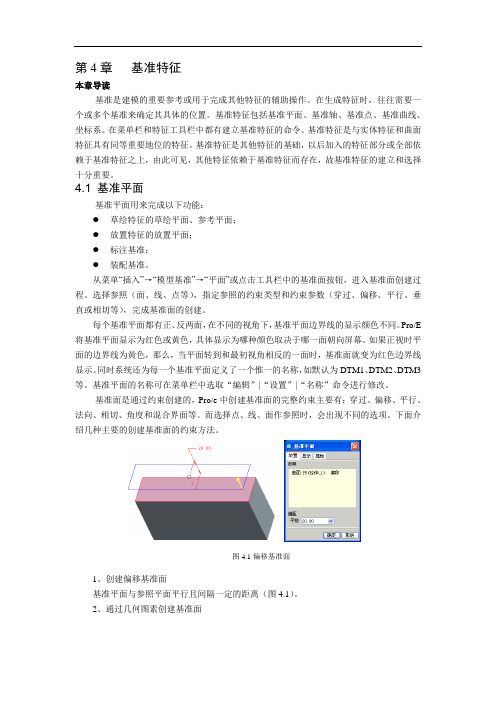
第4章 基准特征本章导读基准是建模的重要参考或用于完成其他特征的辅助操作。
在生成特征时,往往需要一个或多个基准来确定其具体的位置。
基准特征包括基准平面、基准轴、基准点、基准曲线、坐标系。
在菜单栏和特征工具栏中都有建立基准特征的命令。
基准特征是与实体特征和曲面特征具有同等重要地位的特征。
基准特征是其他特征的基础,以后加入的特征部分或全部依赖于基准特征之上,由此可见,其他特征依赖于基准特征而存在,故基准特征的建立和选择十分重要。
4.1 基准平面基准平面用来完成以下功能:● 草绘特征的草绘平面、参考平面; ● 放置特征的放置平面; ● 标注基准; ● 装配基准。
从菜单“插入”→“模型基准”→“平面”或点击工具栏中的基准面按钮,进入基准面创建过程。
选择参照(面、线、点等),指定参照的约束类型和约束参数(穿过、偏移、平行、垂直或相切等),完成基准面的创建。
每个基准平面都有正、反两面,在不同的视角下,基准平面边界线的显示颜色不同。
Pro/E 将基准平面显示为红色或黄色,具体显示为哪种颜色取决于哪一面朝向屏幕。
如果正视时平面的边界线为黄色,那么,当平面转到和最初视角相反的一面时,基准面就变为红色边界线显示。
同时系统还为每一个基准平面定义了一个惟一的名称,如默认为DTM1、DTM2、DTM3等。
基准平面的名称可在菜单栏中选取“编辑”|“设置”|“名称”命令进行修改。
基准面是通过约束创建的,Pro/e 中创建基准面的完整约束主要有:穿过、偏移、平行、法向、相切、角度和混合界面等。
而选择点、线、面作参照时,会出现不同的选项。
下面介绍几种主要的创建基准面的约束方法。
1、创建偏移基准面基准平面与参照平面平行且间隔一定的距离(图4.1)。
2、通过几何图素创建基准面图4.1偏移基准面图4.2 穿过两共面不共线的边或轴(1) 穿过两共面不共线的边(或轴)(图4.2)(2)穿过3个点创建基准面(图4.3)。
(3)穿过混合截面创建基准面(图4.4)。
第4章基准特征

第4章基准特征在机器学习领域,基准特征(Baseline Features)是构建模型前的一项重要准备工作。
它是指在建立模型之前,将数据集中的所有特征进行简单处理和组合,形成初始的特征集。
基准特征是指作为起点,用于进一步特征工程和模型选择的特征集合。
基准特征的选取对机器学习模型的性能有着重要的影响。
一个好的基准特征选取可以减少特征工程的困难,并且能够提高模型的效果。
在基准特征的选取中,需要考虑以下几个方面。
首先,基准特征的选取应该具备一定的代表性和普适性。
这意味着选取的特征应该能够很好地表达数据的特征,同时对于不同的数据集都是适用的。
一种常用的方法是选取数据集中的统计特征,比如均值、方差、中位数等。
这些统计特征可以提供关于数据分布和变异性的重要信息。
其次,基准特征的选取应该尽可能地简单和快速。
由于基准特征是作为特征工程的起点,选取过程不应该太过复杂和耗时。
可以通过简单的方式对数据进行预处理,比如标准化、归一化等。
此外,可以使用简单的特征提取方法,比如主成分分析(PCA)、独热编码(One-Hot Encoding)等。
另外,基准特征的选取应该能够与后续的特征工程和模型选择相结合。
基准特征的选取只是特征工程的一部分,需要与其他的特征工程方法相结合才能取得更好的效果。
需要考虑特征的相关性、互信息等指标,选择与目标变量相关性较高的特征。
同时,需要根据模型的选择进行特征的筛选和选择。
最后,基准特征的选取还需要考虑实际应用中的因素。
对于不同的任务和数据集,需要选择不同的基准特征。
比如在图像分类任务中,可以选择图像的颜色直方图、纹理特征等;在文本分类任务中,可以选择词频、TF-IDF等。
总的来说,基准特征的选取是机器学习中的一个重要环节。
一个好的基准特征可以提高模型的效果,减少特征工程的困难。
在选取时应该考虑特征的代表性和普适性、简单和快速、与其他特征工程方法的结合以及实际应用中的因素。
通过合理选取基准特征,可以为后续的模型选择和特征工程提供有力支持。
前运算阶段的主要特征

前运算阶段的主要特征
前运算阶段(pre-processing stage)的主要特征如下:
1. 数据收集:从各种数据源(如数据库、文件等)中获取原始数据。
2. 数据清洗:对原始数据进行清洗和去噪,包括去除重复数据、处理缺失值、处理异常值等。
3. 数据集成:将多个数据源中的数据整合到一个统一的数据集中,以便进行后续的分析。
4. 数据变换:对数据进行变换,以满足分析需求,包括数据格式转换、数据标准化、数据归一化等。
5. 特征选择:从所有特征中选择与预测目标相关性较高的特征,以减少数据维度并提高分析效果。
6. 特征提取:从原始数据中提取有意义的特征,以便进行更精确的分析和建模。
7. 数据划分:将数据集划分为训练集和测试集,以便进行模型训练和评估。
8. 数据可视化:通过可视化工具将数据以图表、图形等形式展示出来,帮助分析人员理解数据和发现潜在的模式或规律。
9. 数据集成:将多个来源的数据整合在一起,以便于分析和建模。
10. 数据压缩:对数据进行压缩处理,以减少存储空间和提高
处理效率。
11. 数据分割:将数据按照一定的规则和策略进行划分,以便
进行分析和建模。
proe基准面教程解析
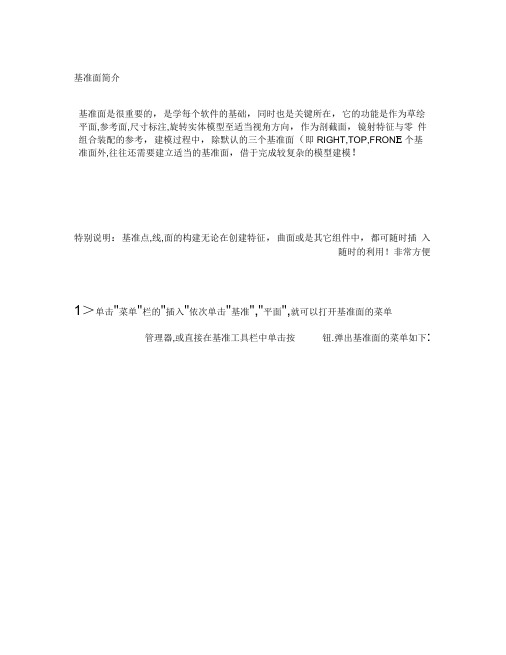
基准面简介基准面是很重要的,是学每个软件的基础,同时也是关键所在,它的功能是作为草绘平面,参考面,尺寸标注,旋转实体模型至适当视角方向,作为剖截面,镜射特征与零件组合装配的参考,建模过程中,除默认的三个基准面(即RIGHT,TOP,FRON E个基准面外,往往还需要建立适当的基准面,借于完成较复杂的模型建模!特别说明:基准点,线,面的构建无论在创建特征,曲面或是其它组件中,都可随时插入随时的利用!非常方便1>单击"菜单"栏的"插入"依次单击"基准","平面",就可以打开基准面的菜单管理器,或直接在基准工具栏中单击按钮.弹出基准面的菜单如下:穿过:是指所作的构图平面贴合于所选 的平面/轴/边/曲线/点/顶点/圆柱 /坐标系.是用的最多的一种构造平面 方式.可答配平行,偏距,角度等来控制 所作平面的偏距或角度等•平行:所作的构图面,平行于所选的平 面/实体表面/实体边/轴/坐标系等, 必须配合,穿过或偏距等才能作出构图面.也是常用的一种构图面的方法•偏距:所作的构图面偏移所选的平面或 实体平面一定的距离.是最常用的构图 平面的方法之一•角:所作的构图平面与所选的平面或实 体面成一定的角度,必须配合轴/边来 构平面•相切:所作的平面相切于特型面,如图柱面等,需要附加条件,如平行.混合截面:所作的构图平面贴合(穿过于实体特征的载面法向:所作的平面法向于所选的轴/边/曲线.T an gent 防BL ends ection (偃含截面 J fe ;' sEd^eCurv 館诬曲縊〕Piiltl/Vei' tex l 点?顶点JFL sue 『平面〕 Coord Sys 型际系) Uont 徭咸) Restart 星新开始)Normal 〔法向) Fai - all el (平行) Offset注:其它灰色的为不可选,只有当其它条件成熟的时候才为可选,其实,除了, 偏距,穿过,混合截面这三项是单个条件可直接选择,其它的都要附加条件才可以生成构图平面(什么时候建立构图面为好下面讲解在此菜单下常用选项的建立与运用,请读者务必撑握好(如何你想成为pro/engineer 高手的话, 因为这是基础中的基础更是重点之重.i>>练习"穿过"因为为穿过只需单一条件(也可,如右图,单击按FFTL「:门附加条件,见下一页钮,在菜单管理器中选择"穿过"选项,然后点选A面,在菜单管理器中选"完成",立刻生成DTM3勺构图平面,再次单击按钮—I,在菜单管理器中选择"穿过",点选B面,在菜单管理器中选"完成",立刻生成DTM4勺构图平面.同样步骤,选C面,及顶点D处,则分别生成DTM2与DTM5红色线条的构图平面2>>练习"平行"与相切因为平行,相切必需附加一个条件•如右图所示:单击按钮丄,在菜单管理器中选"相切",选择圆柱面B,然后在菜单管理器中单击"平行",再选择实体A面,或DTM3F面,此时菜单管理器中选择"完成",则立即生成相切于圆柱面的DTM4F面,如右图.<3>用(offset偏距做构图面的方法offset(偏距只需一个条件就可以,它可以偏距存在的平面或实体表面,或坐标系如右图单击基准工具栏的一按钮,在弹出的菜单管理器中选偏距,或直接打开菜单栏中的"插入"依次选择" 基准","平面",一样弹出平面菜单管理器.如右图所示,单击平面菜单管理器的offset(偏距及plane(平面,在单击右图的A 面,出现绿色箭头,单击平面菜单管理器的enter value(输入值,然后在状太栏中输入15,此时立即生成DTM4勾图面•同样的,选择offest(偏距和坐标系,单击右图中的PRT_CSYS_DEF坐标系,在菜单管理器中选Z轴,输入10,此时立即生成如右图的DTM3F面,同样先X轴,输入10,如右图的DTM郢面.<4>用angle(角来做构图平面用angle(角做构图平面,需要一个附加条件,常常跟through(穿过配合使用.如右图,单击基准工具栏的按钮,在弹出的菜单管理器单击angle(角,然后点选实体表面A处,在从菜单管理器中点选ghrough(穿过,在点右图的左则边(如图蓝色线条所示,然后在菜单管理器中选"engter value(输入值",在状态样中输入角度- 30,结果生成如右图所示的DTM2f面.(5用blendsection (混合截面创建构图平面:用blendsection(混合截面创建构图面不需要附加条件,只需选项择实体的特征就立刻贴合于该截面如右图所示,单击基准工具栏的按钮,在弹出的菜单管理器中选实体特征择,blendsection(混合截面,然后在的任何地方点击一下,如点击右图"实体特征2"处,则立刻生成贴合于该实体截面的平面DTM3同样的,选择实体特征1的任何处,立刻生成贴合于该实体截面的平面DTM2.总结:(1构图平面是每种CAD/CAM软件的基础,是绘图的基准,也是初学者必学的功课之一,如果基准的点,线,面没撑握好,就不可能把pre/engineer学好,更谈不上成为高手,所以,如果你是初学者,请务必先通过这一关•(2基准面构建的分类:可以说pro/engineer的平面构建是比较特别,分两种情况,一种是可视的基准面,另一种是不可视的基准面(在特征创建过程中建立,那么,至V底用哪种构建的方面比较合适呢,先说明一下他们的优缺点,相信各位朋友很快就会明白,可视基准平面的建立可以直接单击基准工具栏的,此基准特征完成后,会在模型树中显示,并还可以作为其它特征的参考,也就是可以多次利用此特征,但是会在实体显示如DTM之类的平面,如果这样的平面很多,就会产生视角上的阻碍,并且很难选择你要的特征,而第二种情况(即实时基准面,就不会,它把所建的特征隐藏了,但是不能再利用此特征,讲到这里,相信大家什么时候用什么方式构建基准平面心中一定很清楚了,笔者认为,如果特征是多次被用来做父特征的(即参考平面),则选则这种构建方式,如果不是,最好选择第二种构建方式!而且我是强烈的建义,没有特别的情况下,尽量不要用第一种方式•希望把基准平面练习好!为以后打下基础!(当你成为高手的时候请不要忘记站长我哦,嘻嘻!! !。
- 1、下载文档前请自行甄别文档内容的完整性,平台不提供额外的编辑、内容补充、找答案等附加服务。
- 2、"仅部分预览"的文档,不可在线预览部分如存在完整性等问题,可反馈申请退款(可完整预览的文档不适用该条件!)。
- 3、如文档侵犯您的权益,请联系客服反馈,我们会尽快为您处理(人工客服工作时间:9:00-18:30)。
图5-1
建立基准平面的操作步骤如下:
单击菜单【插入】→【模型基准】→【平面】 选项,或单击基准特征工具栏中的按钮 。 在图形窗口中为新的基准平面选择参照,在〖 基准平面〗对话框的〖参照〗栏中选择合适的约束 (如偏移、平行、法向、穿过等)。 若选择多个对象作为参照,应按下Ctrl键。 重复步骤 ~ ,直到必要的约束建立完毕。 单击【确定】按钮,完成基准平面的创建。
此外,系统允许用户预先选定参照,然后单击按钮 ,即 可创建符合条件的基准平面。可以建立基准平面的参照组 合如下: 选择两个共面的边或轴(但不能共线)作为参照,单击 按钮 ,产生通过参照的基准平面。 选择三个基准点或顶点作为参照,单击按钮 ,产生通 过三点的基准平面。 选择一个基准平面或平面以及两个基准点或两个顶点, 单击按钮 ,产生过这两点并与参照平面垂直的基准平面 。 选择一个基准平面或平面以及一个基准点或一个顶点, 单击按钮 ,产生过这两点并与参照平面垂直的基准平面 。 选择一个基准点和一个基准轴或边(点与边不共线), 单击按钮 ,〖基准平面〗对话框显示通过参照的约束, 单击【确定】按钮即可建立基准平面。
创建基准轴的操作步骤如下:
单击基准工具栏中的按钮 ,或单击主菜单中的【 插入】→【模型基准】→【轴】选项,打开〖基准轴 〗对话框。 在图形窗口中为新基准轴选择至多两个“放置”参 照。可选择已有的基准轴、平面、曲面、边、顶点、 曲线、基准点,选择的参照显示在〖基准轴〗对话框 的〖参照〗栏中。 在〖参照〗栏中选择适当的约束类型。 重复步骤 ~ ,直到完成必要的约束。 单击【确定】按钮,完成基准轴的创建。
实例 步骤1打开练习文件
步骤2 建立坐标系偏移基准点
图5-
35
对
基
准
点
设
定
图5-34 模型中显示系统坐标系来自坐标尺
寸
图5-36 完成基准点的建立
5.4 基准曲线 基准曲线除可以作扫描特征的轨迹、建立 圆角的参照特征之外,在绘制或修改曲面 时也扮演着重要角色。 在基准特征工具栏中单击按钮 或 ,可实 现基准曲线的绘制。单击按钮 ,系统显示 如图5-37所示的〖曲线选项〗菜单。 经过点:通过数个参照点建立基准曲线 。 自文件:使用数据文件绘制一条基准曲 线。 使用剖截面:用截面的边界来建立基准 曲线。 从方程:通过输入方程式来建立基准曲 线。
下面是该对话框各选项的介绍。 参照:选定参照坐标系。 类型:在下拉列表中选择坐 标系的类型,坐标系的类型有 “笛卡尔”、“球坐标”和“ 柱坐标”。 输入:通过从文件读取偏移 值来添加点。 更新值:使用文本编辑器输 入坐标,建立基准点。 保存:将点的坐标存为一个 “.pts”文件。 使用非参数矩阵:移走尺寸 并将点数据转换为一个参数化 、不可修改的数列。 确定:完成基准点的创建并 退出对话框。
提示:当添加多个参照时,应先按下Ctrl键,然后依次单击 要选择的参照即可。
实例 在模型中建立如图5-10所示的几种基准轴。
步骤1 打开练习文件 步骤2 建立基准轴
图5-14 完成基准轴A_1的建立 步骤3 快捷方式建立基准轴
图5-16 完成基准轴A_2的建立
图5-17 选择两个顶点
图5-18 完成基准轴A_3的建立
5.3.1 基准点 使用基准点工具按钮 ,可创建位于模型实体或偏
离模型实体的基准点。单击“基准特征”工具栏 中的按钮 ,弹出如图5-20所示的〖基准点〗对 话框。该对话框包含〖放置〗(定义基准点的位 置)和〖属性〗(显示特征信息、修改特征名称 )两个面板。现将〖放置〗面板各部分的功能说 明如下:
参照:在〖基准点〗对话框 左侧的基准点列表中选择一个 基准点,该栏列出生成该基准 点的放置参照。 偏移:显示并可以定义点的 偏移尺寸,明确偏移尺寸有两 种方法:明确偏移比率和明确 实数(实际长度)。 偏移参照:列出标注点到模 型尺寸的参照,有如下两种方 式: 曲线末端:从选择的曲线或 边的端点测量长度,要使用另 一个端点作为偏移基点,则单 击【下一端点】按钮。 参照:从选定的参照测量距 离。
步骤5 修改基准面的名称
5.2 基准轴 同基准面一样,基准轴常用于创建特征的参照,它经常用于 制作基准面、同心放置的参照、创建旋转阵列特征等。 基准轴与中心轴的不同之处在于基准轴是独立的特征,它能 被重定义、压缩或删除。 对于利用拉伸特征建立的圆角形特征,系统会自动地在其中 心产生中心轴。对于具有“圆弧界面”造型的特征,若要在 其圆心位置自动产生基准轴,应在配置文件中进行如下设置 :将参数“show_axes_for_extr_arcs”选项的值设置为 “Yes”。
单击按钮 ,打开〖草绘〗对话框,如图5-38所示。
此外,系统允许用户预先选定参照,然后单击 按钮 即可创建符合条件的基准轴。可以建立基准轴的各参照组 合如下: 选择一垂直的边或轴,单击按钮 ,创建一通过选定边 或轴的基准轴。 选择两基准点或基准轴,单击按钮 ,创建一通过选定 的两个点或轴的基准轴。 选择两个非平行的基准面或平面,单击按钮 ,创建一 通过选定相交线的基准轴。 选择一条曲线或边及其终点,单击按钮 ,创建一通过 终点和曲线切点的基准轴。 选择一个基准点和一个面,单击按钮 ,产生过该点且垂 直于该面的基准轴。
创建草绘基准点的步骤如下:
单击基准工具栏中的按钮 ,打开〖草绘的基准点〗 对话框。 选择并定位草绘平面。 单击【草绘】按钮,进入草绘工作界面。 接受默认的尺寸标注参照或添加新的标注参照,然后 关闭〖参照〗对话框。 单击草绘命令工具栏中的按钮 ,在绘图区创建一个 点。根据需要可创建多个点。 单击草绘命令工具栏中的按钮 ,退出草绘工作界面, 完成基准点创建。
如图5-1所示为〖基准平面〗对话框,该对话框包括〖放置〗、〖显示〗、 〖属性〗三个面板。根据所选取的参照不同,该对话框各面板显示的内容也不
相同。下面对该对话框中各选项进行简要介绍。
放置:选择当前存在的平面、曲面、边、 点、坐标、轴、顶点等作为参照,在〖偏距〗 栏中输入相应的约束数据,在〖参照〗栏中 根据选择的参照不同,可能显示如下5种类 型的约束: 穿过:新的基准平面通过选择的参照。 偏移:新的基准平面偏离选择的参照。 平行:新的基准平面平行选择的参照。 法向:新的基准平面垂直选择的参照。 相切:新的基准平面与选择的参照相切。 显示:该面板包括反向按钮(垂直于基准 面的相反方向)和调整轮廓选项(供用户调 节基准面的外部轮廓尺寸)。 属性:该面板显示当前基准特征的信息, 也可对基准平面进行重命名。
在图形窗中选择一个新参照替换原来的参照。
创建一般基准点的操作步骤如下:
选择一条边、曲线或基准轴等图素。 单击按钮 ,一个默认的基准点添加到所指定的 实体上,同时打开〖基准点〗对话框。 通过拖动基准点定位句柄,手动调节基准点位置 ,或者设定〖放置面板〗的相应参数定位基准点。 单击【新点】选项,添加更多的基准点,单击【 确定】按钮,完成基准点的创建。
实例
步骤1 打开练习文件
步骤2 建立通过轴线的基准平面
图5-2
步骤3 建立相切曲面的基准平面
提示:选择模型表面或基准平面时,只需在其附近移动 光标,相应的面将高亮显示,同时光标旁也显示该面的 名称,然后单击鼠标左键即可选中高亮显示的平面。 步骤4 用DTM1设定视角
提示:选择基准平面DTM1为“前”参照面,是指基准平 面DTM1的正法线方向朝前;选择模型上端面为“上”参 照面,是指模型上端面的法线方向朝上。
单击基准工具栏中的基准轴工具 ,显示如图5-9所示的〖基准轴〗对话框。
该对话框包括〖放置〗、 〖显示〗和〖属性〗3 个面板。 使用〖显示〗面板可调整基准轴轮廓的长 度,从而使基准轴轮廓与指定尺寸或选定参照相拟合
〖属性〗面板显示基准轴的名称和信息,也可对 基准轴进行重新命名。
在〖放置〗面板中有〖参照〗和〖偏移参照〗两 个栏目。
实例 步骤1 打开练习文件
步骤2 建立草绘基准点
图5-30 完成“PNT0”、“PNT1”的建立
提示:以草绘方式建立基准点时,虽然一次可创建多个 基准点,但它们同属于一个基准点特征,在模型树中只 显示一个特征名称。
5.3.3 偏移坐标基准点 Pro/ENGINEER Wildfire允许用户通过指定点坐标的偏移 产生基准点。可用笛卡尔坐标系、球坐标系或柱坐标系 来实现基准点的建立。 单击基准特征工具栏中的按钮 ,打开〖偏移坐标系基 准点〗对话框,如图5-31所示。
实例 步骤1 打开练习文件
步骤2 建立基准点
图5-22 建立基准点“PNT0”
提示: 为方便捕捉参照对象,建议使用主窗口右下角的过滤器 工具,在其下拉列表中选定捕捉对象类型,如图5-25所示。
在选择多个参照对象时,应按下Ctrl键,然后依次选择。
图5-25 选定捕捉对象类型
5.3.2 草绘基准点 在草绘工作界面中创建的基准点称为草绘基准点。使用草绘 方式一次可草绘多个基准点,这些基准点位于同一个草绘平 面,属于同一个基准点特征。 单击按钮 ,打开〖草绘的基准点〗对话框,如图5-26所示 。
pre基准特征
5.1 基准平面 基准平面是零件建模过程中使用最频繁的基准特征, 它既可用作草绘特征的草绘平面和参照平面,也可用 于放置特征的放置平面;另外,基准平面也可作为尺 寸标注基准、零件装配基准等。
基准平面理论上是一个无限大的面,但为便于观 察可以设定其大小,以适合于建立的参照特征。 基准平面有两个方向面,系统默认的颜色为棕色 和黑色。在特征创建过程中,系统允许用户使用 基准特征工具栏中的按钮 或单击菜单【插入】 →【模型基准】→【平面】选项进行基准平面的 建立。
参照:在该栏中显示基准轴的放置参照,供用 户选择使用的参照有如下三种类型:
穿过:基准轴通过指定的参照。 法向:基准轴垂直指定的参照,该类型还需要 在〖偏移〗参照栏中进一步定义或者添加辅助的点或 顶点,以完全约束基准轴。 相切:基准轴相切于指定的参照,该类型还需 要添加辅助点或顶点以全约束基准轴。 偏移参照:在〖参照〗栏选用“法向”类型时 该栏被激活,以选择偏移参照。
